win11中就近共享/投放/投影/共享有什么区别?
(福利推荐:你还在原价购买阿里云服务器?现在阿里云0.8折限时抢购活动来啦!4核8G企业云服务器仅2998元/3年,立即抢购>>>:9i0i.cn/aliyun)
win11系统各自带了就近共享、投放、投影、共享功能,这些功能该怎么使用?有什么区别呢?详细请看下文介绍。

1、就近共享
官方文档: 就近共享 - Microsoft Community 在 Windows 中与附近的设备共享内容 (microsoft.com)
作用:两台电脑通过蓝牙传输文件。(可用于无WiFi,无u盘的情况下)
前提:两台电脑
步骤:
1)右键→转到设置
2)系统→附件任何人(是让其他设备可以发现这个设备)
3)两台电脑都这样设置


4)右键需要发送的文件,点击共享。

5)点击发现的另一台电脑即可传输文件


6)另一台电脑点击同意接受文件即可

2、投放+投影
官方文档 :
投放作用:投放即投屏,一台设备的的屏幕投放/投影到另一台设备的屏幕上,如手机投到电脑、电脑投到电脑。
投影作用:在投放成功后 再点击投影→拓展,然后一台电脑就有两块屏幕了。
前提:两台电脑,且在同一个WiFi下
步骤:官方文档写的很详细了,就简要些。
1)安装投放功能,按照官方文档在“添加可选功能”旁边,选择“查看功能”,然后输入“无线显示器”。
2)系统”>“投影到此电脑“>设置一些东西>最后的“启动……”是让它被其他设备发现

3)另一台电脑点击投放,就可以发现上一台电脑可以投放了。

4)手机投屏到 电脑和电视
不同手机投屏位置不同,差不多都是“设置”→“更多连接、连接与共享”之类→“投屏”。
手机和电脑同一个WiFi。步骤和两台电脑的差不多。
5)拓展,手机另一种方式投屏到电视。
例子:b站的视频有上角点击TV就可以投屏到电视。抖音横屏也可以投屏。
好处:手机即使退出视频软件做其他事情,电视依旧在播放刚才投屏的视频。不想第一种手机投屏方式是实时投屏。

3、共享
1)右击文件夹→“属性”→设置“网络与共享中心”→点击共享


2)点击“共享”后

3)另一条找到共享的路径。
右击→显示更多选项

以上就是关于Window就近共享、投放、投影、共享的相关介绍,希望大家喜欢,请继续关注程序员之家。
相关推荐:
相关文章
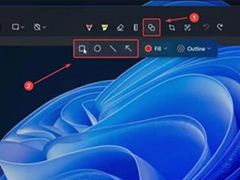 Win11截图工具升级,可以随意截图,包括不限于截成包括圆形、方形、三角形等,该怎么使用这个功能呢?详细请看下文介绍2024-01-19
Win11截图工具升级,可以随意截图,包括不限于截成包括圆形、方形、三角形等,该怎么使用这个功能呢?详细请看下文介绍2024-01-19
Win11怎么关闭Shift+Ctrl输入法切换功能 Win11关闭输入法切换功能方法
通常情况下大家如果按shift键的话是可以实现中英文切换的,但是它同时也是游戏的重要操作按键之一,为了避免干扰,有的win11用户想要禁用shift切换输入法,怎么操作呢?下2024-01-04 Win11家庭功能怎么关掉?有用户在使用电脑的时候,电脑桌面上一直弹出Microsoft家庭功能,提示用户需要进行账号的登录,非常影响自己的电脑操作,那么这个弹窗要怎么去进行关2024-01-02
Win11家庭功能怎么关掉?有用户在使用电脑的时候,电脑桌面上一直弹出Microsoft家庭功能,提示用户需要进行账号的登录,非常影响自己的电脑操作,那么这个弹窗要怎么去进行关2024-01-02
Win11如何彻底关闭搜索功能? Win11关闭网络搜索的方法
Win11如何彻底关闭搜索功能?Win11关闭搜索结果中总是显示网络搜索,该怎么不显示呢?下面我们就来看看Win11关闭网络搜索的方法2023-12-13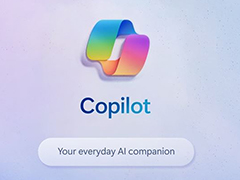
Win11/win10的 Copilot 侧边栏将迎来新功能:支持大声朗读和插件
Win11/win10的 Copilot 侧边栏将迎来新功能,插件和大声朗读这两项功能将会添加到 Windows Copilot 中,目前已经邀请少量用户开始测试插件,详细请看下文介绍2023-11-28
Win11文件夹搜索功失效怎么办? win11修复搜索功能的技巧
win11搜索功能无法使用怎么办?win11搜索文件夹功能无法正常工作,需要修复,下面我们介绍四种解决办法,详细请看下文介绍2023-11-16 win11 23H2怎么启用文件资源管理器的多标签页功能?win11 23H2的资源管理器支持多标签,但是需要自己开启,下面我们就来看看详细的教程2023-11-15
win11 23H2怎么启用文件资源管理器的多标签页功能?win11 23H2的资源管理器支持多标签,但是需要自己开启,下面我们就来看看详细的教程2023-11-15 微软Win11内置的“照片”应用程序现已面向 Insider 频道推出版本为 2023.11110.8002.0 的更新,将迎来一键抠图、替换背景等新功能,欢迎需要的朋友下载使用2023-11-13
微软Win11内置的“照片”应用程序现已面向 Insider 频道推出版本为 2023.11110.8002.0 的更新,将迎来一键抠图、替换背景等新功能,欢迎需要的朋友下载使用2023-11-13
Win11 / Win12 开发秘密新功能曝光:智能通知来袭还有景深效果
微软正在为Win11/Win12系统准备一系列新功能,这些功能包括智能通知、Spotlight活动、光标指示器、景深效果、“你的设备”选项卡和节能页面等2023-11-08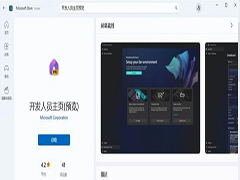
windows11 23H2有哪些功能 windows11 23H2功能介绍
Win1123H2更新作为windows11操作系统的最新版本,带来了一系列令人期待的新功能,下面一起来了解一下吧2023-11-08







最新评论